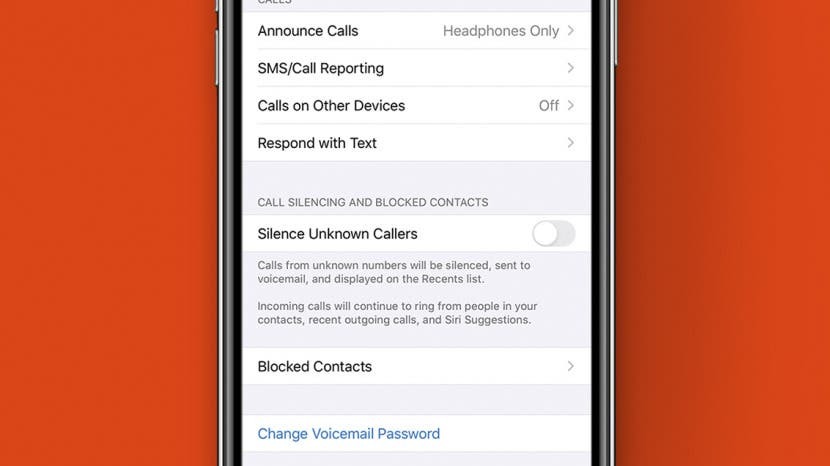
Recevoir des appels répétés d'appelants inconnus est tout simplement irritant. La fonctionnalité permettant de bloquer quelqu'un ou de bloquer un numéro sur votre iPhone existe depuis un certain temps, mais ce n'est qu'avec iOS 13 que nous avons trouvé une solution de contournement pour bloquer les numéros privés où il n'y a pas d'identification de l'appelant. Vous pourriez penser qu'appeler à partir d'un numéro caché serait illégal! La Commission fédérale des communications, ou FAC, exige en fait que les compagnies de téléphone le rendent disponible gratuitement pour bloquer l'identification de l'appelant et garder votre numéro privé. Bien sûr, la FCC exige également que les télévendeurs ne soient pas autorisés à cacher leurs numéros. Pourtant, sans moyen de retracer un appel privé à une entreprise ou à une personne en particulier, cette loi est décidément édentée. Si le gouvernement ne veut pas empêcher les télévendeurs, les escrocs et autres appelants importuns de cacher leurs numéros, alors c'est à nous de mettre fin aux appels indésirables. Heureusement, vous pouvez facilement bloquer un numéro sur votre iPhone, bloquer les appelants inconnus, ne bloquer aucun identifiant d'appelant et même arrêter les appels provenant de numéros masqués. Commençons à apprendre comment bloquer les appels importuns sur nos iPhones.
En rapport: Comment vérifier les messages vocaux des numéros bloqués sur iPhone
Que contient cet article :
- Comment bloquer un numéro de téléphone sur votre iPhone
- Comment débloquer un numéro sur votre iPhone
- Comment faire taire les appelants inconnus
- Comment bloquer tous les numéros inconnus en utilisant Ne pas déranger
- Utilisez une application de blocage d'appels pour arrêter le spam et les appels anonymes
- Comment activer une application de détection d'appels sur votre iPhone
Comment bloquer un numéro sur votre iPhone
Pour commencer notre voyage pour arrêter les appels importuns, apprenons à bloquer un numéro. N'oubliez pas que vous pouvez ajouter votre propre numéro de téléphone au Registre national des numéros de télécommunication exclus. Une fois votre numéro répertorié depuis 31 jours, si vous recevez un appel indésirable, vous pouvez le signaler. L'entreprise fautive se verra infliger une pénalité. Cependant, tous les appelants importuns ne sont pas des télévendeurs. Parfois, vous recevez des appels incessants du même numéro, vous devrez donc peut-être bloquer un numéro de téléphone juste pour rester sain d'esprit. Voici comment bloquer quelqu'un sur votre iPhone :
- Ouvrez le Application pour téléphone.
- Robinet Récents en bas de l'écran.
- Trouvez le numéro que vous souhaitez bloquer et appuyez sur le "je".
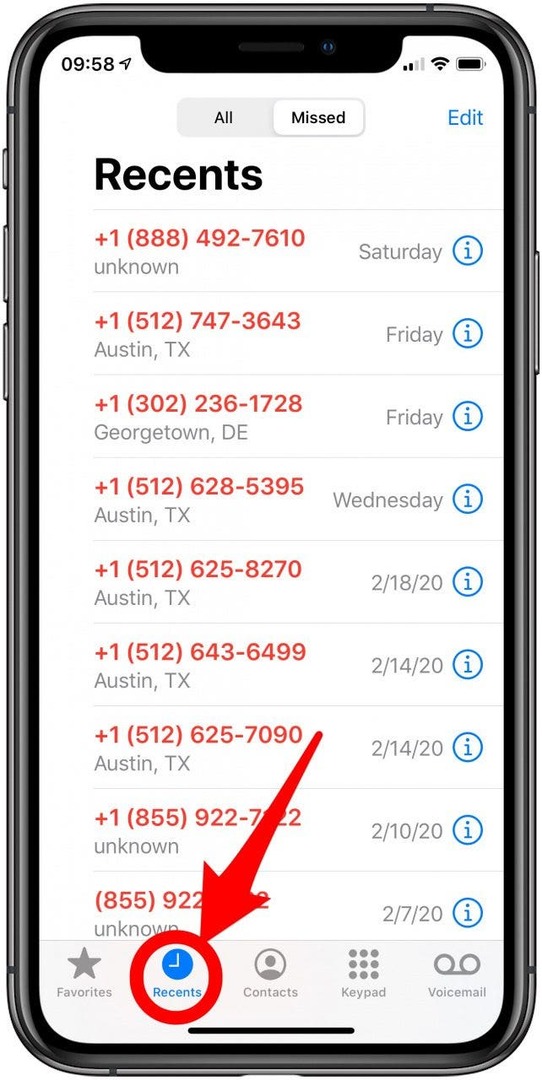
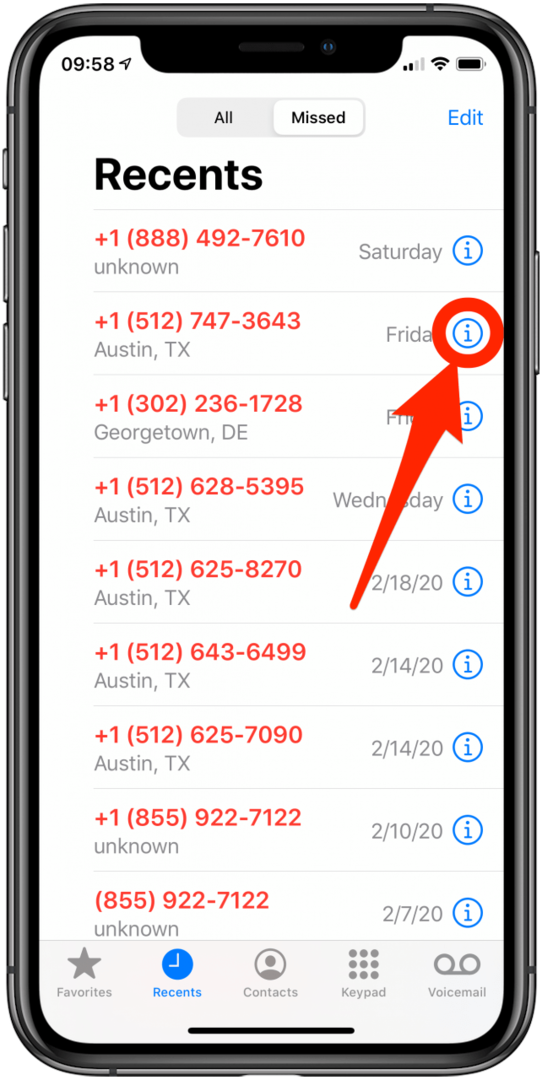
- Faites défiler vers le bas de l'écran et appuyez sur Bloquer cet appelant.
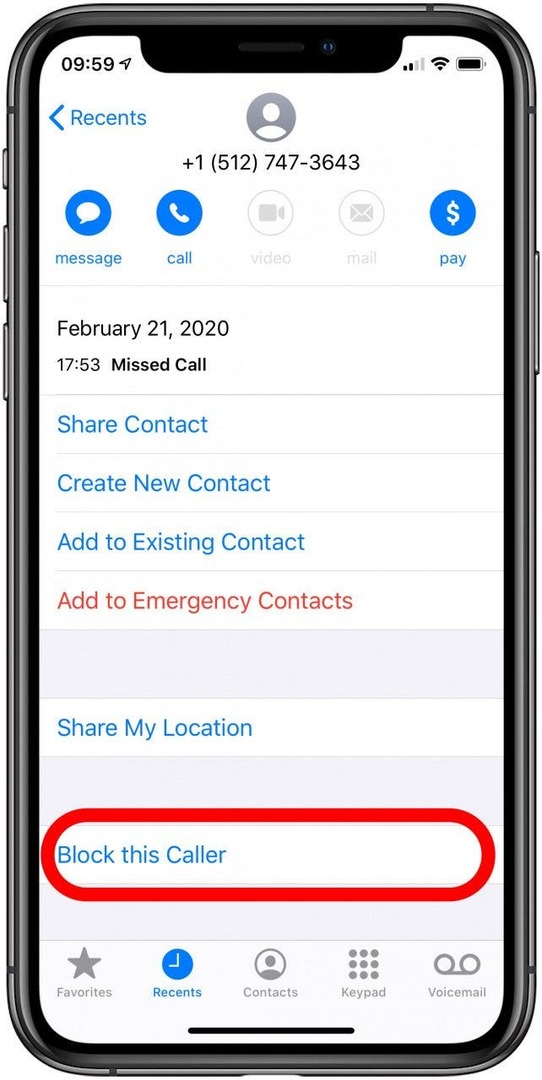
Retourner en haut.
Comment faire taire les appelants inconnus et ceux sans identification de l'appelant
Cette fonctionnalité, introduite avec iOS 13, bloquera les appels inconnus en envoyant tous les appels provenant de numéros inconnus directement vers la messagerie vocale. Si vous n'avez pas iOS 13, passez à la section suivante pour une méthode alternative. Avec cette fonctionnalité, vous pourriez manquer des appels importants provenant de numéros que vous n'avez pas répertoriés dans vos contacts, comme votre médecin ou votre pharmacie. Cependant, il est très utile pour éliminer les appels automatisés, les escrocs, les usurpateurs et les télévendeurs. Cette méthode fait également taire appels téléphoniques passés à l'aide de cette astuce courante pour masquer votre identification de l'appelant, même ceux créés par des personnes de la liste de vos contacts. Voici comment activer Silence Unknown Callers pour bloquer les appels inconnus sur votre iPhone :
- Ouvrez le Application de paramètres.
- Sélectionner Téléphone.
- Basculer Faire taire les appelants inconnus à sur.
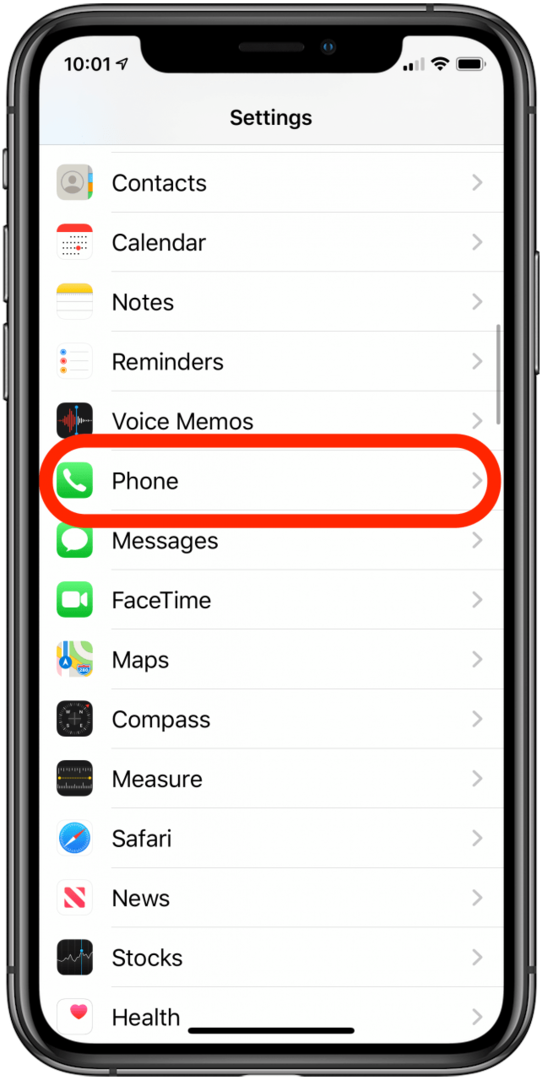
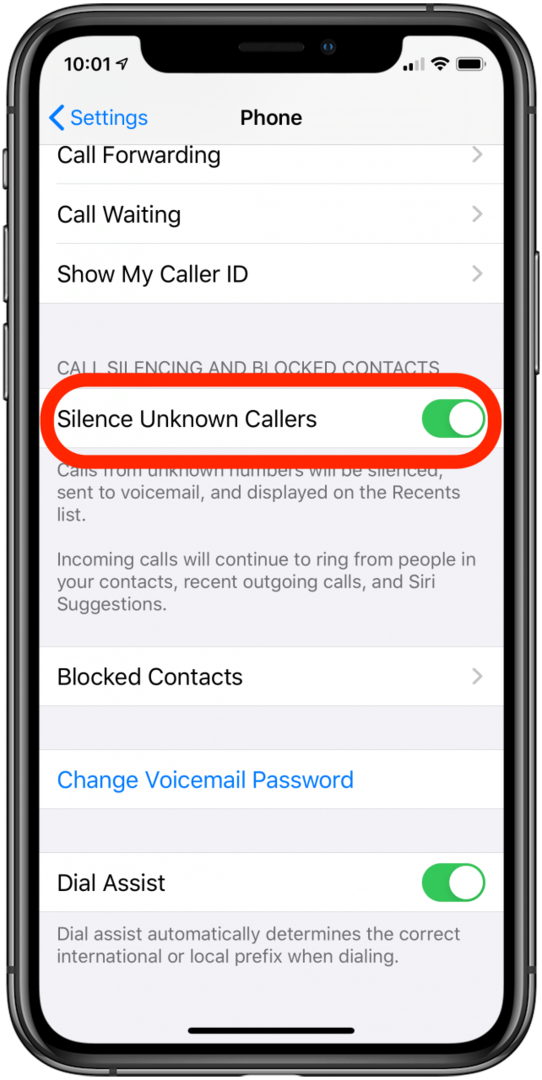
Vous l'avez fait! Profitez du doux et doux silence. Mais n'oubliez pas que lorsque votre banque ou votre médecin vous proposera de vous rappeler, vous devrez leur demander numéro à partir duquel ils appelleront et assurez-vous de l'ajouter à vos contacts, sinon vous manquerez probablement le appel. Il y a une mise en garde à cette approche: elle ne fait pas taire les appels des numéros que Siri identifie comme contacts suggérés. Si un numéro vous appelle à plusieurs reprises, par exemple un agent politique essayant de parler à son candidat, alors Siri peut les identifier comme un ami possible, puis leurs appels commenceront à passer de nouveau.
Retourner en haut.
Comment bloquer tous les numéros inconnus en utilisant Ne pas déranger
Si vous possédez une ancienne version d'iOS, vous pouvez toujours bloquer les appelants inconnus. Réglez simplement Ne pas déranger sur un horaire de 24 heures et autorisez uniquement les appels de vos contacts. Gardez à l'esprit que si vous recevez un appel important de quelqu'un qui n'est pas dans vos contacts, vous le manquerez. Vous pouvez cependant vérifier les messages vocaux même des appels bloqués. Il existe également une option pour permettre à un deuxième appel de la même personne de passer dans les trois minutes, afin que vous puissiez être joint en cas d'urgence. À l'instar de la méthode Silence des appelants inconnus, la méthode Ne pas déranger bloquera tous les appels étiquetés « Pas d'identification de l'appelant », même si l'appel est effectué par une personne figurant sur la liste des contacts. Voici comment bloquer les appels de tous les numéros inconnus :
- Ouvert Paramètres.
- Robinet Ne pas déranger.
- Sélectionner Autoriser les appels de.
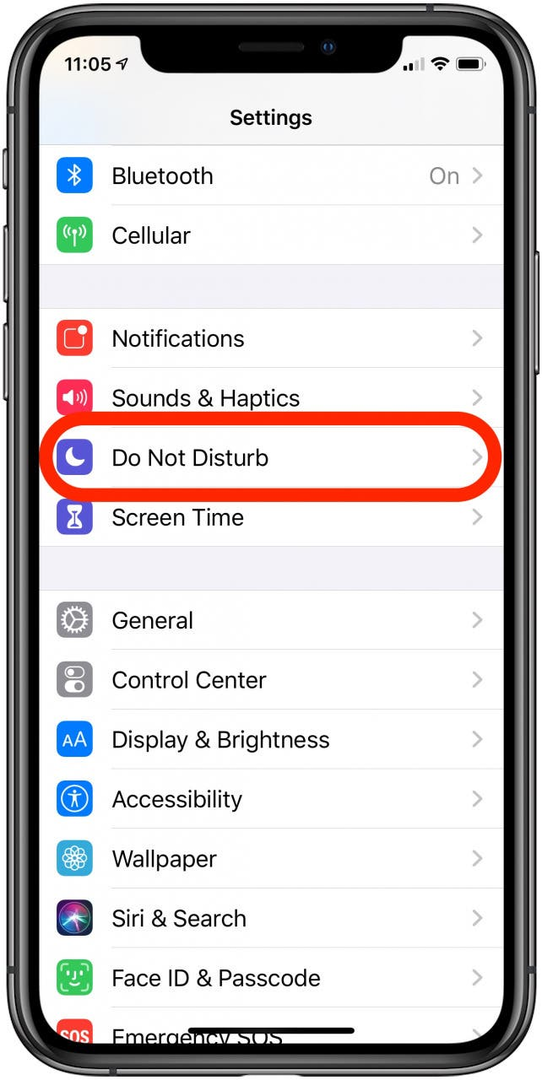
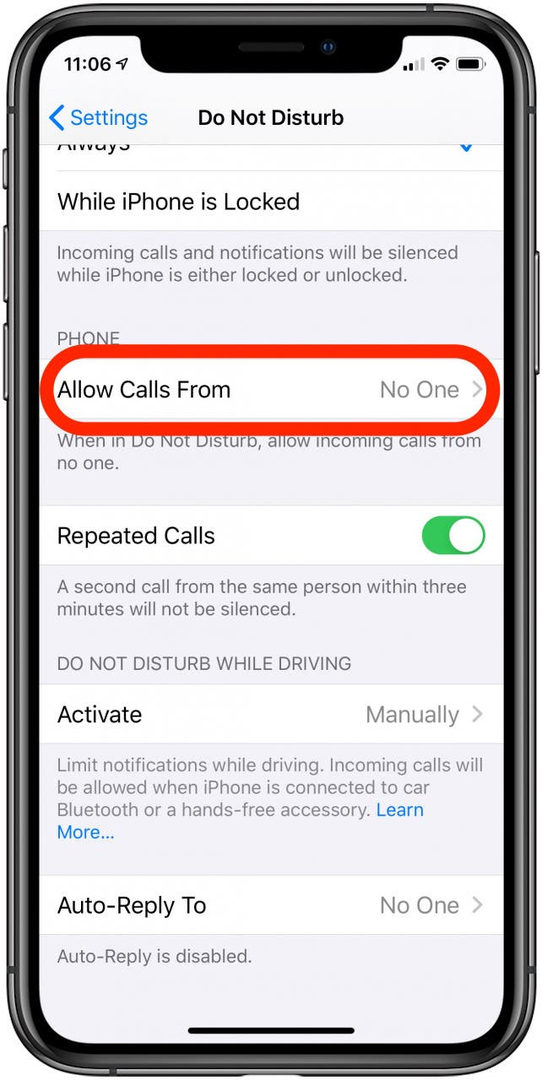
- Sélectionner Tous les contacts.
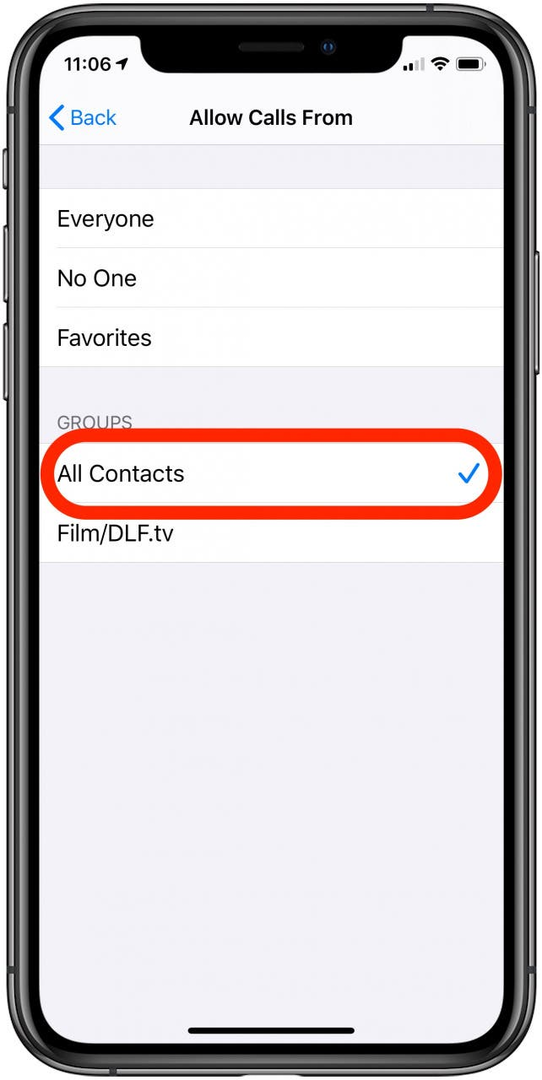
- Retour au menu précédent et basculer sur Programmé.
- Réglez l'horaire sur une période de 24 heures.
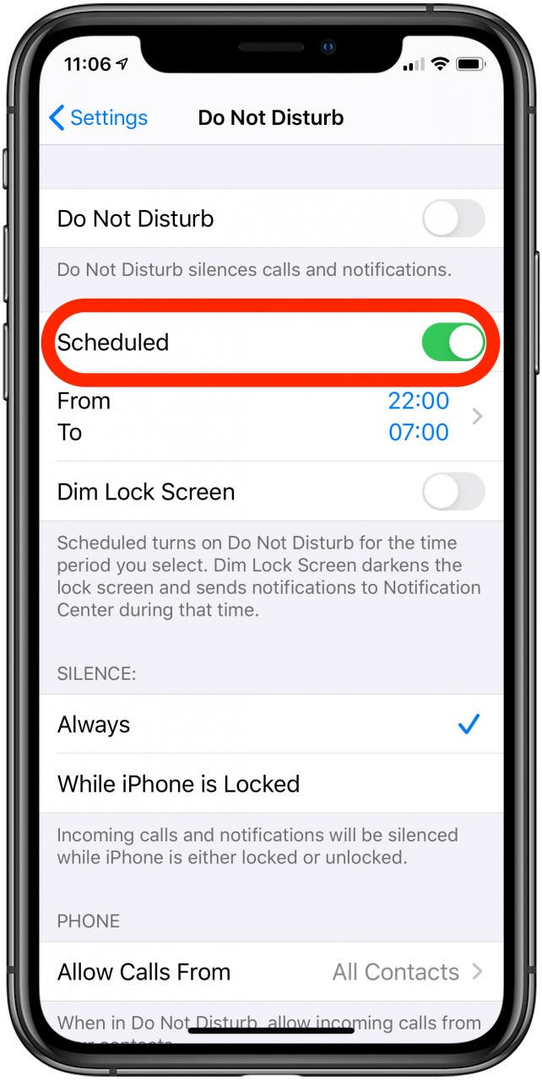
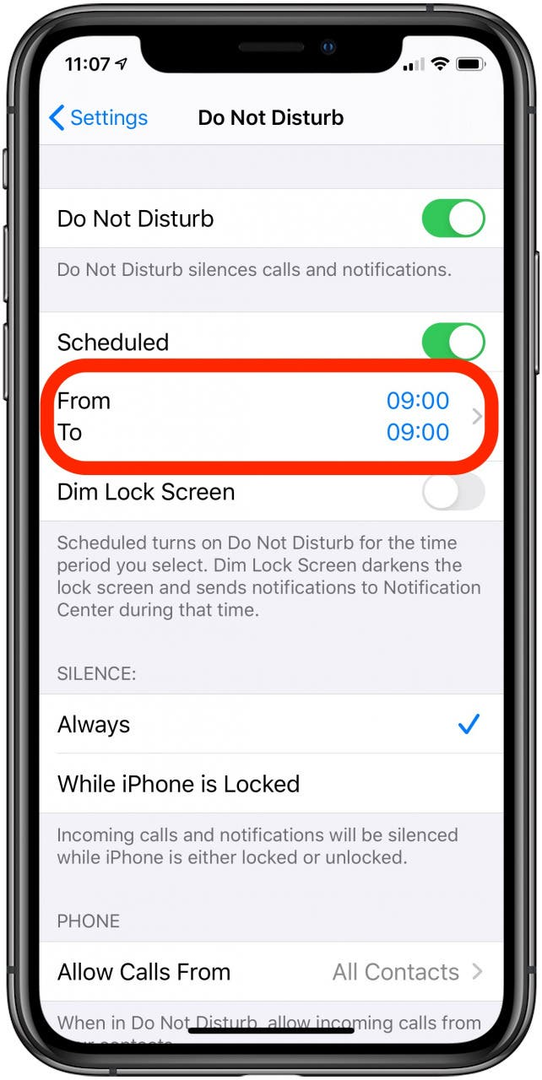
Désormais, votre fonction Ne pas déranger restera automatiquement activée et seuls les appels de vos contacts émettront un son.
Retourner en haut.
Comment débloquer un numéro sur votre iPhone
Si vous êtes devenu trop zélé avec votre blocage d'appels, ne vous inquiétez pas, cela arrive. Voici comment débloquer un numéro que vous avez bloqué.
- Ouvrez le Paramètresapplication.
- Robinet Téléphone.
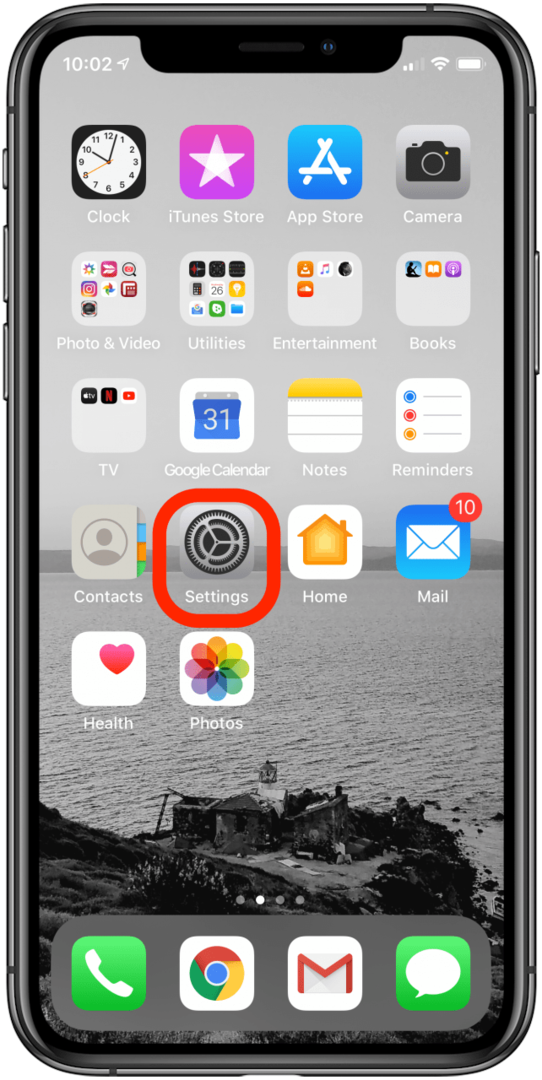
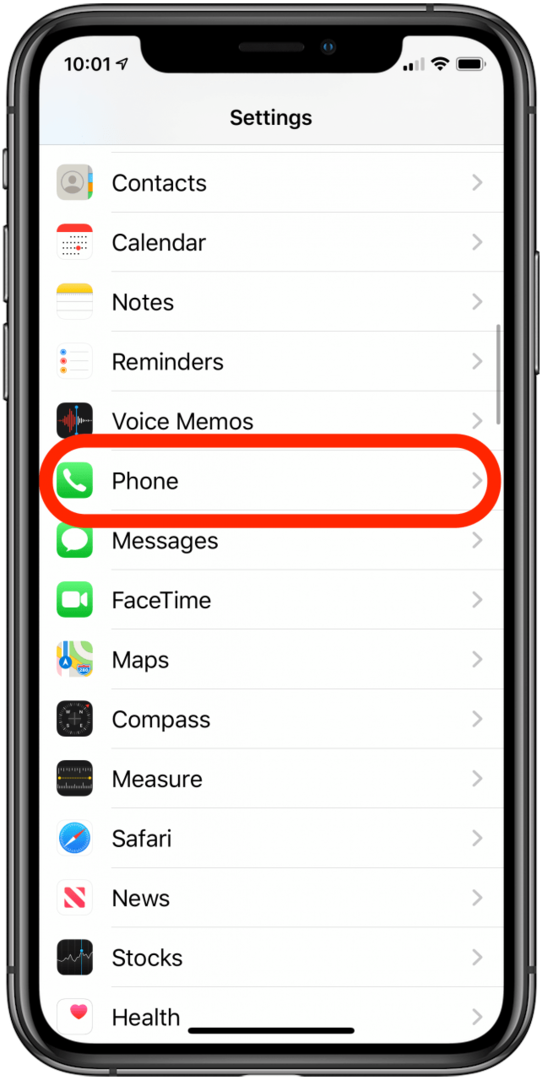
- Robinet Numéros bloqués, et vous verrez une liste de tous les numéros que vous avez bloqués.
- Robinet Éditer dans le coin supérieur droit.
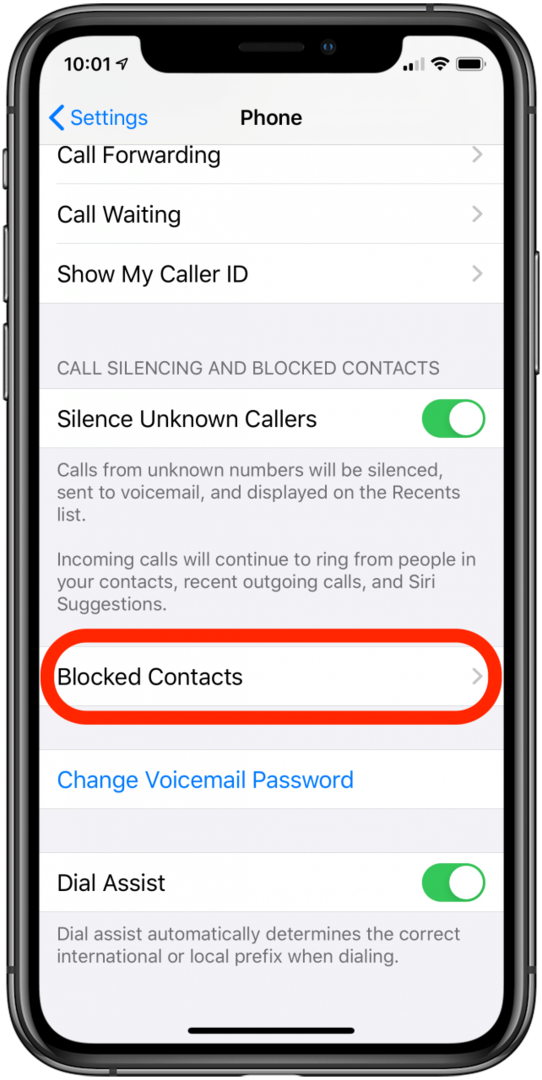
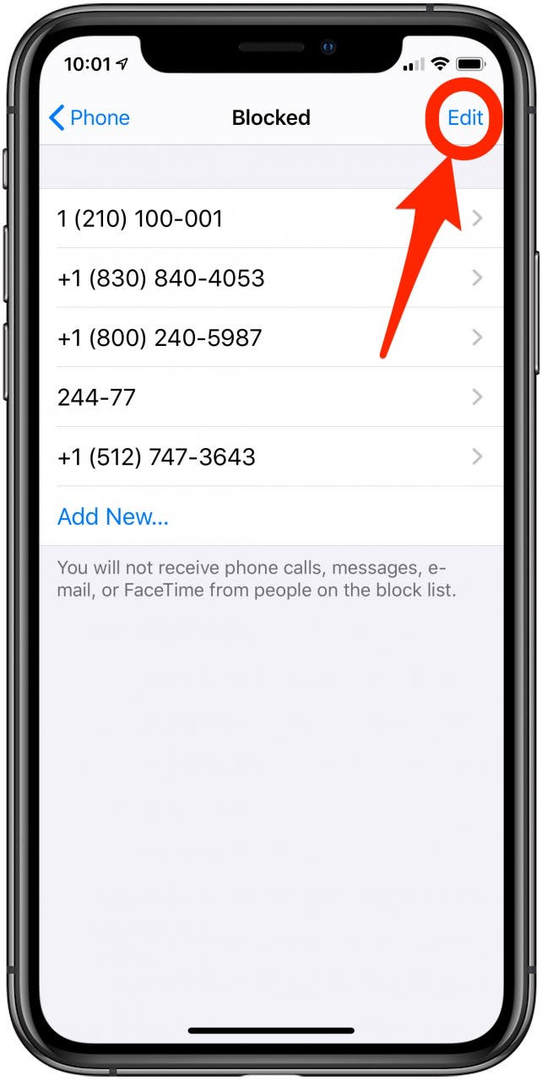
- Appuyez sur le signe moins cerclé de rouge pour supprimer un numéro de la liste.
- Robinet Terminé pour finir.
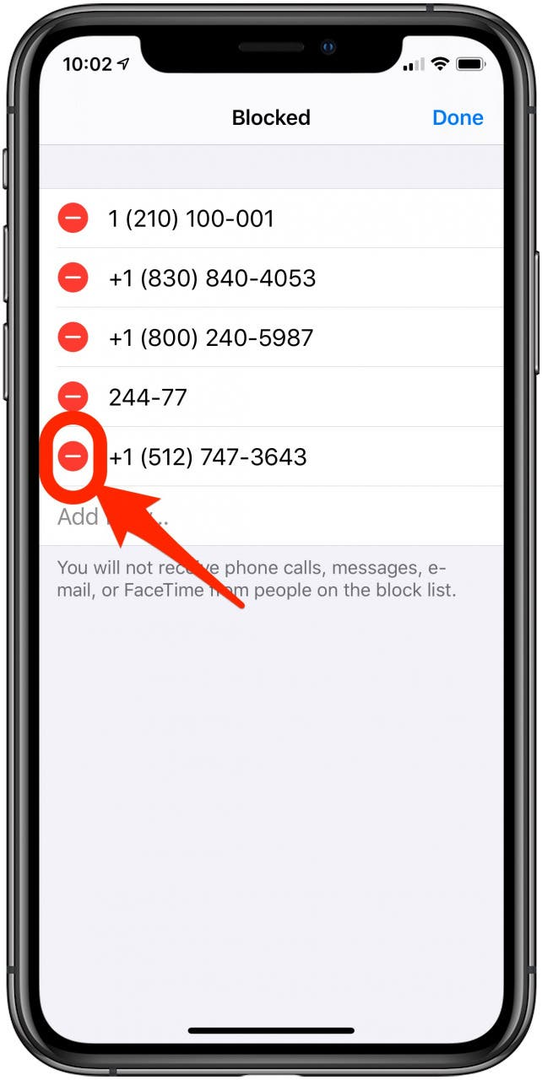
Retourner en haut.
Utilisez une application de blocage pour arrêter les appels indésirables et anonymes
Si votre compagnie de téléphone ne peut pas vous offrir un moyen d'arrêter les appels importuns, il existe plusieurs applications tierces ça peut aider. Voici deux de mes meilleurs choix.
RoboKiller
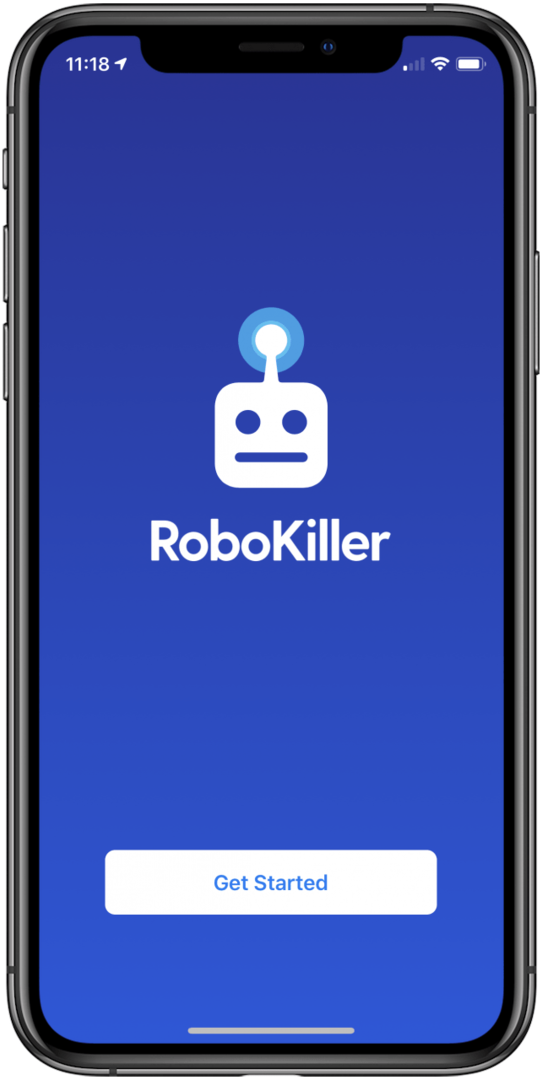
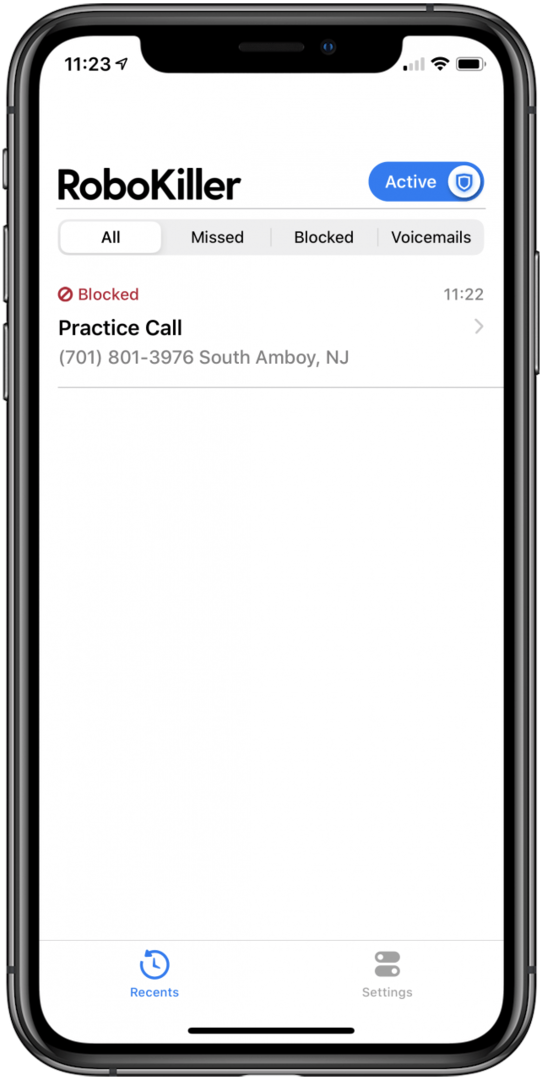
RoboKiller est une application conçue pour identifier les appels automatisés et les spams, ainsi que pour démasquer les numéros inconnus avec "Super Caller ID". Gagner le Concours anti-robocall de la FTC donne à RoboKiller beaucoup de crédibilité en tant que l'un des meilleurs bloqueurs de nuisances. Les développeurs de RoboKiller offrent un essai gratuit d'une semaine, suivi d'un abonnement mensuel. Si vous êtes enthousiasmé par RoboKiller et que vous trouvez que c'est la solution que vous recherchiez, vous pouvez acheter un abonnement d'un an pour 29,99 $.
Identification et blocage de l'appelant Hiya
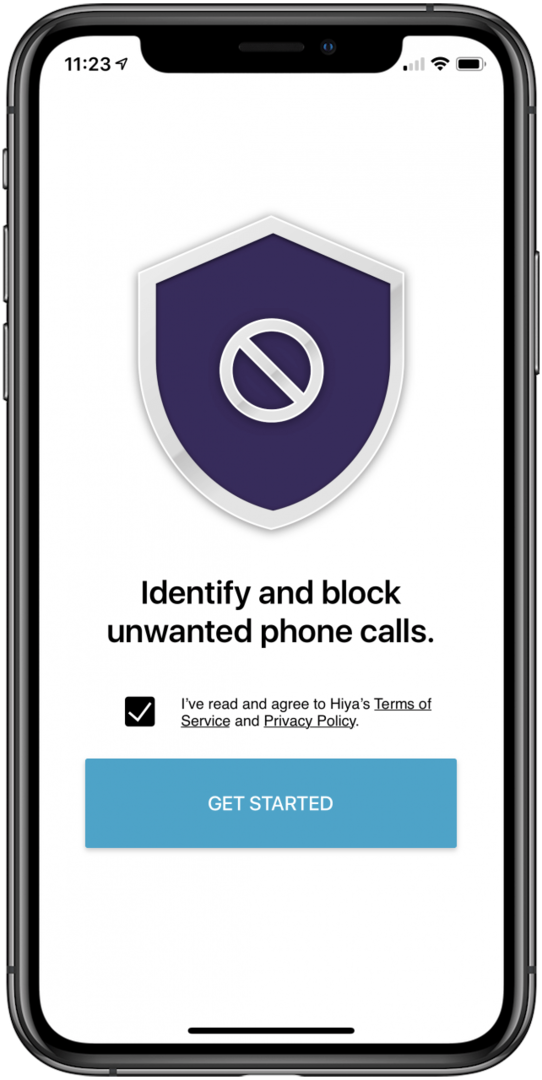
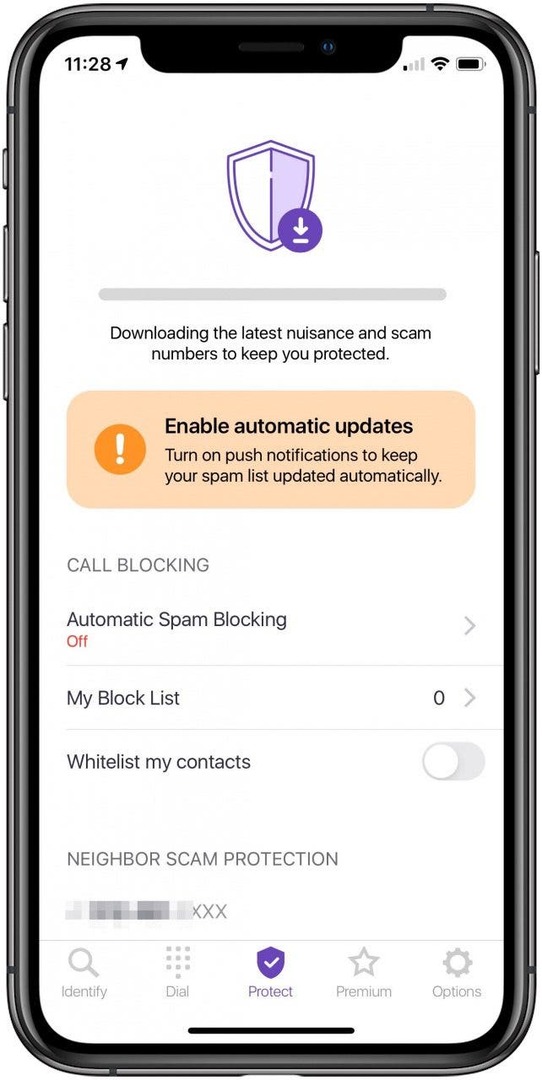
Comment activer une application de détection d'appels sur votre iPhone
Si vous décidez d'installer une application tierce pour filtrer les appels indésirables, vous devrez modifier quelques paramètres pour commencer.
- Ouvrez le Paramètresapplication.
- Faites défiler jusqu'à Téléphone et appuyez dessus.
- Appuyez sur Blocage d'appels et identification. Notez que cette option n'apparaît qu'une fois qu'une application de blocage d'appels est téléchargée et installée depuis l'App Store, comme ci-dessus.
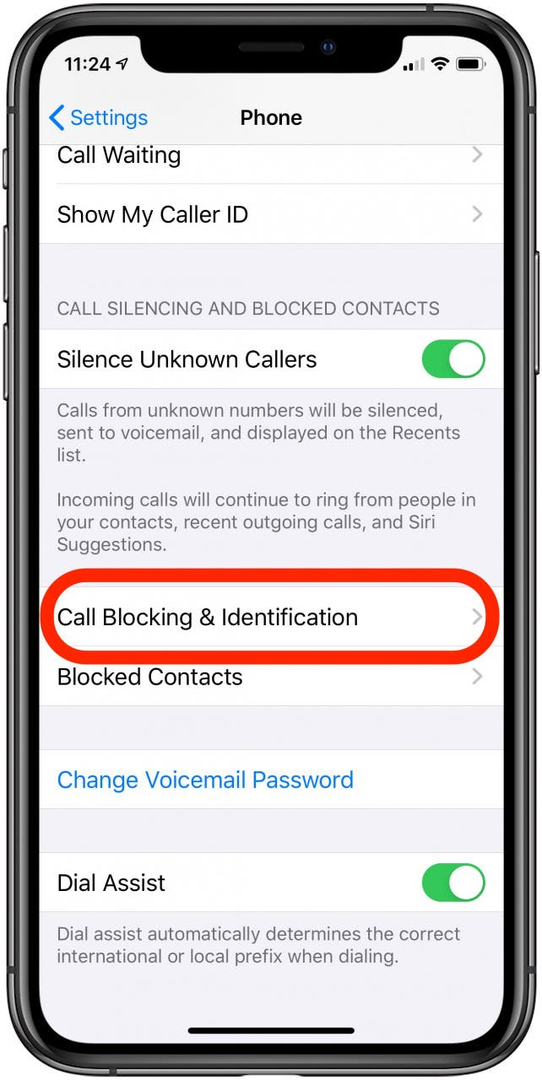
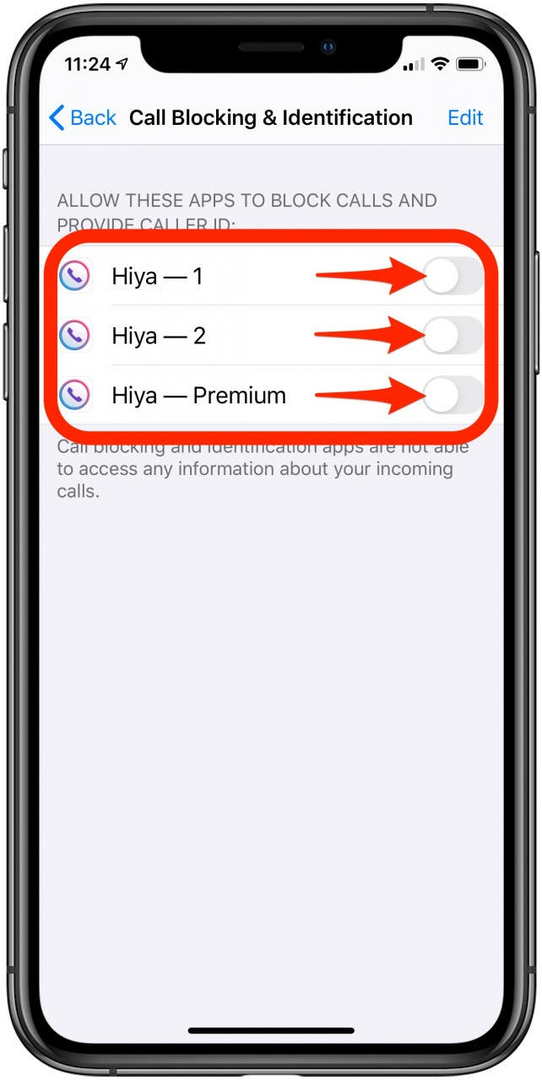
- Sous Autoriser ces applications à bloquer les appels et à fournir l'identification de l'appelant, activez votre application de blocage d'appels.
J'espère que cet article vous a aidé à résoudre votre problème d'appels importuns sur votre iPhone. Bien que ces méthodes ne bloquer les alertes d'urgence sur l'iPhone, prendre ces mesures réduira certainement les interruptions quotidiennes. Faites-moi savoir ce qui a le mieux fonctionné pour vous et si vous avez des applications de blocage de spam préférées dans les commentaires.
Crédit d'image supérieur: Denys Prykhodov/Shutterstock.com